Vnos znakov na zaslonu na dotik
S tipkovnico
Če je na voljo, omogoča simbol  preklop na glasovno upravljanje.
preklop na glasovno upravljanje.
Prikličite vnos znakov, npr. za preimenovanje priljubljene
Več.
Pritisnite tipko z znakom.
Znak se vnese v vnosno vrstico  . Predlogi se prikažejo v
. Predlogi se prikažejo v  .
.
Izbira predloga:
izberite enega od predlogov.
Če so na voljo, prikažite dodatne predloge s tipko

ali

.
Nadaljujte z vnosom znakov.
Vnos alternativnih znakov:
dolgo pritisnite znak.
Zaključek vnosa znakov:
pritisnite tipko

.
Razpoložljive funkcije za urejanje so odvisne od vrste urejanja, nastavljenega pisanega jezika in ravni znakov.
Z vnosom rokopisa
Če je na voljo, omogoča simbol  preklop na glasovno upravljanje.
preklop na glasovno upravljanje.
Prikličite vnos znakov, npr. za preimenovanje priljubljene
Več.
Ko se prikaže tipkovnica, izberite

.
S prstom narišite znak na zaslon na dotik.
Znak se vnese v vnosno vrstico  . Predlogi se prikažejo v
. Predlogi se prikažejo v  .
.
Izbira predloga:
izberite enega od predlogov.
Če so na voljo, prikažite dodatne predloge s tipko

ali

.
Nadaljujte z vnosom znakov. Znake lahko narišete drugega poleg drugega ali drugega nad drugim.
Zaključek vnosa znakov:
pritisnite tipko

.
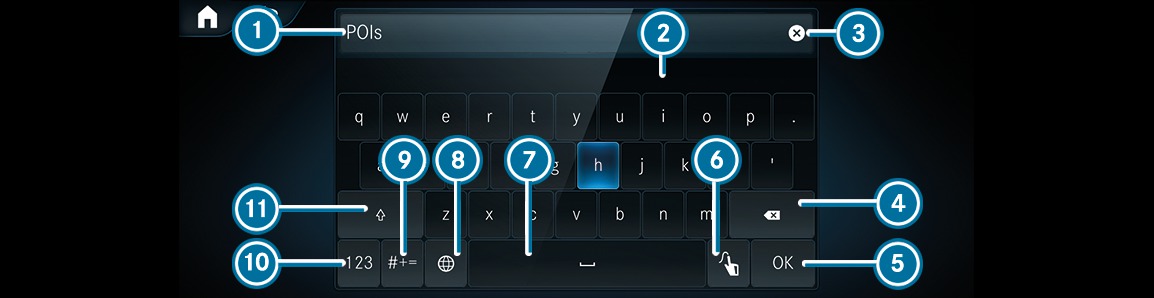











 preklop na glasovno upravljanje.
preklop na glasovno upravljanje.  . Predlogi se prikažejo v
. Predlogi se prikažejo v  .
.  ali
ali  .
.  .
. 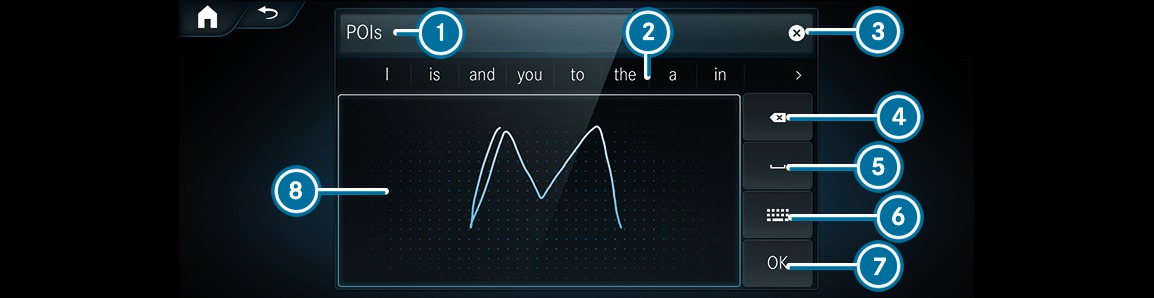








 preklop na glasovno upravljanje.
preklop na glasovno upravljanje.  .
.  . Predlogi se prikažejo v
. Predlogi se prikažejo v  .
.  ali
ali  .
.  .
. 
